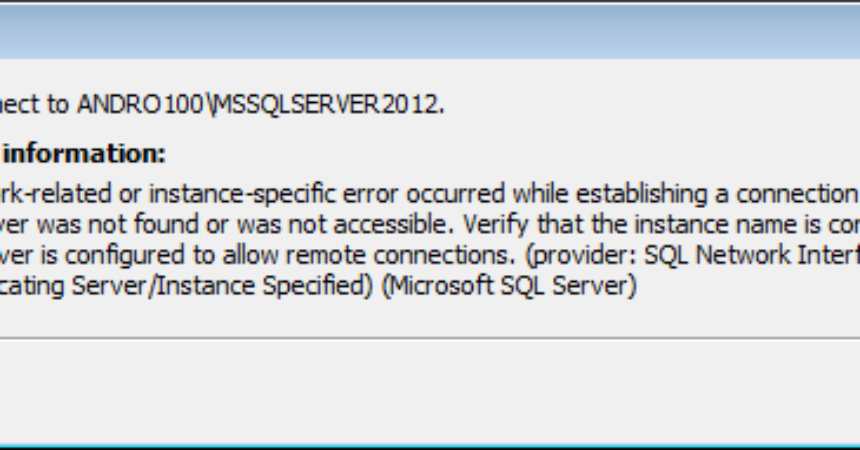SQL Server 브라우저 서비스
SQL 서비스 브라우저를 사용하는 경우이 오류 메시지가 계속 나타납니다. "로컬 컴퓨터의 SQL Server Browser 서비스가 시작된 다음 중지되었습니다. 일부 서비스는 다른 서비스 나 프로그램에서 사용하지 않으면 자동으로 멈 춥니 다. "매우 성가 시울 수 있습니다.
이 문제가 자주 발생하는 경우, 걱정하지 마십시오.이 게시물에서 문제를 해결할 수있는 방법을 보여줄 것입니다.
오류의 원인이 SQL 서버에 연결되어있는 동안 SQL 서비스가 제대로 시작되지 않았다면 다음과 같은 오류가 발생합니다. SQL 네트워크 인터페이스, 오류 : 26 – 지정된 서버 / 인스턴스 찾기 오류 (Microsoft SQL Server)
당신이 SQL의 문제를 해결하고 싶다면 섬기는 사람 브라우저 서비스를 중지했다가 시작하면 SsrpListener 서비스를 비활성화하기 위해 레지스트리 값을 편집해야합니다.
64 비트 운영 체제 (x64) :
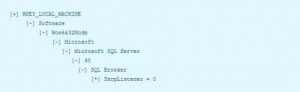
32 비트 운영 체제 (x86) :

문제를 해결하는 방법 :
- 가장 먼저해야 할 일은 Win과 R을 동시에 누르는 것입니다. 실행이 열립니다. 그런 다음 실행 상자에 영수증을 입력해야합니다.
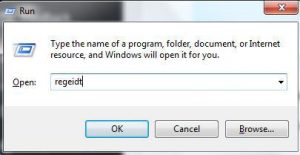
- 이제 x64 운영 체제를 사용하는 경우 다음을 입력해야합니다. KEY_LOCAL_MACHINE \ SOFTWARE \ Wow6432Node \ Microsoft \ Microsoft SQL Server \ 90 \ SQL Browser
- 그러나 x86 운영 체제를 사용하는 경우 다른 내용을 입력하게됩니다. x86 운영 체제의 경우 다음을 입력해야합니다. HKEY_LOCAL_MACHINE \ SOFTWARE \ Microsoft \ Microsoft SQL Server \ 90 \ SQL Browser
- 위의 두 명령 중 하나를 입력 한 후 SsrpListener를 마우스 오른쪽 단추로 클릭하십시오. 이제 값을 수정하고 0로 설정해야합니다.
- 대화 상자를 다시 엽니 다. 이번에는 services.mcs를 입력하십시오. 이것을 입력 한 후 확인을 클릭해야합니다.
- 이제 SQL Browser 서비스로 이동해야합니다.
- 마우스 오른쪽 버튼으로 클릭하고 시작을 클릭하여 속성에서 시작 유형을 자동으로 설정하십시오.
이러한 단계를 수행하면 이제 SQL 서비스가 올바르게 시작됩니다.
장치에서 시작하고 중지하는 SQL 서비스 문제를 해결 했습니까?
아래 의견란에 귀하의 경험을 공유하십시오.
JR
[임베디트] https://www.youtube.com/watch?v=h24S8xXC94A[/임베디트]